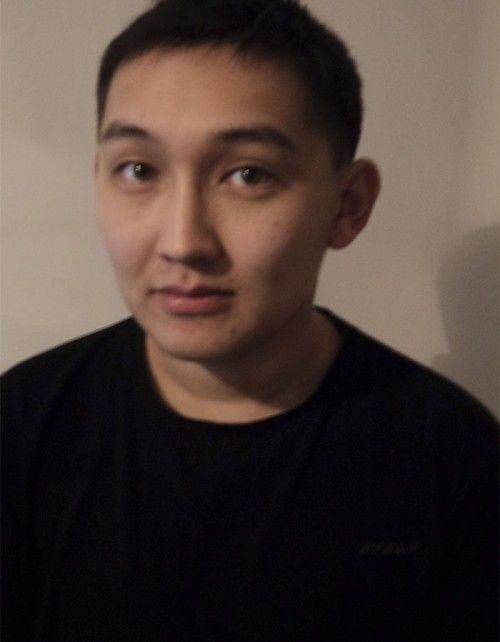В то время как многие смотрят на то, что нового в операционной системе, сенсорное управление это единственное в Windows 8, что кардинально изменило наше представление о том, как мы теперь взаимодействуем с нашими ноутбуками, планшетами или настольными ПК.
Сегодня вы можете управлять с помощью метода Swype, проводя пальцем по сенсорному экрану и набирая, таким образом, текст. Это также легко, как если бы вы управляли с помощью нажатия кнопок на мыши или клавиатуре. Нашим старым знакомым девайсам, к которым мы привыкли, не обязательно уходить с рынка, но они, тем не менее, развиваются под новый пользовательский интерфейс Windows.
Представляю вашему вниманию 10периферийных устройств для Windows 8:
Logitech Bluetooth Illuminated Keyboard K810

Logitech имеет прекрасную репутацию среди производителей клавиатур и K810 не исключение. Если вы печатаете в темноте, вы оцените клавиатуру с подсветкой клавиш, которая автоматически настраивает яркость, в зависимости от окружающего освещения. Клавиатура весьма тонкая, с слегка клиновидным профилем, благодаря которому очень удобно печатать.
Microsoft Sculpt Comfort Keyboard

Microsoft берет эргономикой, в компании посчитали, что клавиатура должна иметь вид тонкой кривой линии и с удобными изгибами для ваших кистей рук. Также инженеры Microsoft увеличили клавишу пробел в два раза шире других, причем, разделив её на две части, назначив на левую Backspace. Все дело в исследовании, которое выявило, что, оказывается, чаще всего люди нажимают на правую сторону пробела, а левая её часть лишь занимает место, третья же по частоте использования клавиша это Backspace.
Тем не менее, такое нововведение опционально и вы можете назначить левую клавишу как вам удобно. У меня лично стерта левая часть пробела, но, так наверно, у большинства игроков в компьютерные игры. А у Вас?
Microsoft Sculpt Mobile Keyboard

Microsoft упаковала свою концепцию эрго-клавиатур в переносные модели в виде Sculpt Mobile Keyboard.
Эта относительно недорогая модель предлагает те же контурные формы, что и Sculpt Comfort, но только меньше, тоньше и легче. Были убраны мягкие подставки под запястья и Num-цифры. Клавиши сохранили свой размер, но сама клавиатура тонкая, что делает её неудобной.
Microsoft Wedge Mobile Keyboard

Лёгкий Wedge Mobile поставляется с подставкой для планшетов, хотя последняя может поддерживать планшеты только в одном положении. Но ключевой момент в этой модели заключается в том, что Wedge Mobile еще меньше, чем Sculpt Mobile.
Клавиши расположены очень плотно друг к другу, из-за того что им не хватает площади и текстуры. Microsoft считает, что двойная функциональность клавиатура+подставка стоит свои 80 долларов. Я так не считаю.
Logitech Touch Mouse T620

Поглаживание поверхности сенсорных Touch Mouse T260 кончиками пальцев должно действовать также, как и прикосновения к сенсорным экранам. Но это не всегда работает. Если провести пальцем с левого края до противоположного, то вы переключите приложения, а если справа налево, то откроете Charms-панель в Windows 8. Если нажмете дважды пальцами нижнюю поверхность, то ОС покажет или скроет все окна.
Поверхность мыши лишена текстуры и нет никаких маркировок, для того чтобы выявить области, где вы можете взаимодействовать с ними. На интернет форумах жалуются, что иногда жесты работают просто отлично, но иногда вы будете выглядеть так, словно пытаетесь согнуть пальцами мышку за 70$.
Logitech Zone Touch Mouse T400

Logitech заменил среднюю кнопку мыши в Zone Touch T400 на полоску сенсорного стекла. Нажатие на переднюю часть полосы откроет стартовый экран в Windows 8. А нажатие на нижнюю часть позволит переключаться между приложениями. Жесты поперек полосы выполняют функцию горизонтальной прокрутки.
Приятная на ощупь матовая поверхность Т400 и резиновое покрытие по бокам позволят вам осуществлять лёгкий захват мышки. Но устройство слишком маленькое по размеру и это, поверьте, скажется болью в ваших кистях рук.
Мыши на протяжении многих лет имели колесо прокрутки между левой и правой кнопкой. Мы пользовались ими постоянно для вертикальной прокрутки, но мы почти никогда не использовали их для прокрутки по горизонтали. К этому нужно привыкнуть.
Microsoft Sculpt Touch Mouse

Далее в списке - лучшие периферийные устройства,что просты в эксплуатации и приятны на ощупь. Touch Sculpt Mouse от Майкрософт за 50 долларов предлагает три простых кнопки, удобную форму и Bluetooth поддержку.
Сенсорная полоса посредине имеет возможность четырех направлений и обеспечивает нас хорошей тактильной связью. Взмах и вы отправляете страницу лететь в заданное направление - идеально подходит для прокрутки длинных документов.
Сенсорная панель, быть может, немного привередлива, отвечая на сигналы давления, но, в целом, это надежное устройство.
Microsoft Wedge Touch Mouse

Устройство имеет достаточно пространства лишь для большого пальца с одной стороны и безымянного с другой, для того, чтобы ухватиться по обе стороны. Кисть руки задействована минимально, в виду отсутствия опоры, к которым мы привыкли в обычных мышках.
Сенсорные возможности ограничиваются только четырьмя путями прокрутки: по горизонтали и вертикали. Кстати говоря, здесь нет возможности Pinch-to-zoom (это масштабирование двумя пальцами разводя или сводя их), истории браузера, управления медиа-плеером.
Когда устройством Wedge Touch не пользуются, оно переходит в спящий режим или попросту выключается. Несмотря на небольшой размер и новые технологии, цена в 70$ говорит нам обо всем.
Logitech Wireless Rechargeable Touchpad T650

Если вы хотите избавиться от мышки навсегда, Logitech предлагает весьма неплохой вариант взамен – беспроводной тачпад Т650 (5,25 на 5,1 дюйма) с сенсорным экраном. Модель распознает 12 различных жестов и до четырех точек касания. Освоение Touchpad T650 требует немного практики, но если вы знаете все жесты Windows 8, то можете использовать их всех с этим сенсорным экраном.
У Logitech присутствует программное обеспечение SetPoint,но, к сожалению, не обеспечивает большую гибкость, когда речь идет о настройке жестов. И в то время как цена в 80 долларов за Т650 может показаться высокой, это гораздо лучшая альтернатива покупки тачскрин дисплея.
Targus Touch Pen

После того как вышел Windows 8 и сенсорное управление стало удобным и необходимым, но вам не хочется менять ваш старый ноутбук, только из-за того что на нём нет тачскрина. Потратьте примерно 100 долларов на Targus Touch Penи вы счастливый обладатель сенсорного экрана!
Установка требует немного хлопот: вы должны прикрепить на панель ноутбука небольшой приемник и можете использовать стилус для выполнения сенсорных команд (только не пальцем), не нужно никаких драйверов, система работает хорошо и без них. Ручку с кисточкой на конце удобно держать и использовать, но нужно учитывать, что диагональ экрана не должна превышать 17 дюймов.